Kako popraviti treptanje ekrana Google Chromea u Windowsu

Saznajte kako riješiti uobičajeni problem treptanja ekrana u Google Chrome web pregledniku.
Hulu Watch party, sa svojim najnovijim katalogom uzbudljivih emisija, pravi je lider u krugovima zabave uživo. Huluove nevjerojatne značajke jednostavno omogućuju korisnicima da uživaju u velikom nizu online filmova i televizijskih programa dok su označeni s prijateljima.
Hulu Watch Party trenutno omogućuje osam članova koji ispunjavaju uvjete da se povežu pomoću značajke reprodukcije videozapisa. Članovi koji su sinkronizirani na forumu mogu slobodno razgovarati o istaknutim naslovima uživo. Hulu je naširoko cijenjen kao prekrasan način za daljinsko gledanje TV emisija i filmova dok ste povezani s voljenima.
Naravno, u ovim danima društvenog distanciranja, Hulu je također prikladan način za druženje s bliskim prijateljima i obitelji bez gužve na jednom mjestu.
Da biste postavili Watch Party, slijedite ovaj jednostavan postupak u tri koraka:
Napravite određeni odabir iz Hulu kataloga.
Pomaknite se na desni dio gumba za reprodukciju. Naići ćete na gumb s oznakom: "Watch Party".
Označite gumb, a zatim kliknite na njega. Dobit ćete obavijest koja vas vodi na Watch Party. Upit dalje vodi do veze koja vam omogućuje da počnete dijeliti s drugima.
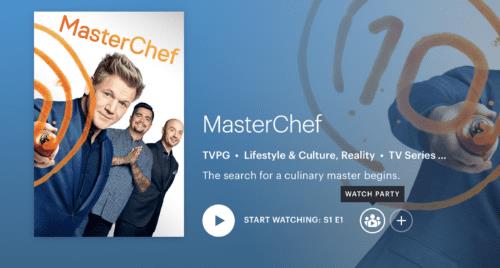
Napomena: možete dijeliti samo s najviše 7 osoba. Također, imajte na umu da oni koji se pridružuju zabavi moraju imati Hulu (bez oglasa) ili + Live TV račun.
Idite na Hulu.com.
Prijavite se na Hulu račun bez oglasa.
Idite na ikonu označenu kao "Watch Party". To ćete pronaći u filmovima i na stranici s detaljima.
Nakon što identificirate određenu stavku koju želite gledati s članovima svoje grupe, pritisnite gumb za odabir.
Hulu će vam dodijeliti vezu koju možete dalje dijeliti s obitelji i prijateljima koje ih pozovete na Watch Party. Imajte na umu da tko god je pozvan mora imati valjanu pretplatu na Hulu bez oglasa.
Čim se pozvani pridruže, moći ćete zajedno uživati u predstavi; osim toga, možete započeti zajednički čavrljanje u odgovarajućem prozoru koji se nalazi na desnom dijelu zaslona.
U svom web pregledniku posjetite Hulu.com. Obavezno koristite podržani preglednik.
Odaberite dostupni naslov na Watch Party. Naći ćete ikonu grupe koja se nalazi pored videozapisa.
Posjetite stranicu s detaljima i dodirnite ikonu označenu kao "Watch Party".
Dodirnite "Počni gledati".
"Idi na način reprodukcije."
Da biste kopirali vezu Hulu Watch Party, odaberite ikonu lanca. Pošaljite ovo ostalim članovima, dopuštajući im da se pridruže stranci.
Za one koji su spremni pridružiti se Watch Partyju, jednostavno otvorite vezu koju je poslao domaćin. U slučaju da koristite isti račun, možete se pridružiti putem individualnog profila.
U trenutku kada počne filmska večer, bit ćete u izvrsnoj poziciji za kontrolu reprodukcije. Stoga, ako želite pritisnuti premotavanje unatrag ili pauzu, neće doći do prekida rasporeda gledanja grupe.
Za povratak u ostatak grupe:
Dodirnite gumb s oznakom "kliknite da nadoknadite." To ćete dobiti u prozoru za razgovor.
Zatim možete otići na stranicu s detaljima da biste dobili ikonu Watch Party; omogućit će vam pregledavanje omiljenih filmova i emisija.
Zanimljivo, umjesto da djeluje automatski, Hulu Watch Party ima način da vas obavijesti kad god niste sinkronizirani, tako da se možete povezati sa svojim domaćinom. To se obično događa kada se ili gost streama ili domaćin zabave pokvari sinkronizacija.
Ova značajka je zgodna u slučaju da domaćin slučajno dodirne vremensku traku. Također je od pomoći u situaciji kada sudionik namjerno uključuje brzo premotavanje naprijed, pokušavajući doći do "boljih dijelova" filma ili filma.
Općenito, Hulu Watch Party korisnicima također nudi veliki izbor emojija na traci za razgovor, od kojih možete birati. Ova je značajka dostupna samo za određene naslove koji se nalaze na Hulu.com.
Hulu Watch Party u početku je dostupan odabranoj skupini obožavatelja, uključujući pretplatnike na TV uslugu uživo; takve grupe ga mogu gledati zajedno s prijateljima i kontrolirati proces prijenosa.
Imajte na umu da, da biste uživali u ovoj usluzi, morate koristiti podržani web-preglednik, bilo da odaberete Windows 10 Microsoft Edge, Chrome, Safari ili Firefox.
Saznajte kako riješiti uobičajeni problem treptanja ekrana u Google Chrome web pregledniku.
Ako LastPass ne može povezati sa svojim poslužiteljima, očistite lokalnu predmemoriju, ažurirajte upravitelj lozinki i onemogućite svoje ekstenzije preglednika.
Pitate se kako integrirati ChatGPT u Microsoft Word? Ovaj vodič vam pokazuje točno kako to učiniti s dodatkom ChatGPT za Word u 3 jednostavna koraka.
Trebate li zakazati ponavljajuće sastanke na MS Teams s istim članovima tima? Saznajte kako postaviti ponavljajući sastanak u Teams.
Trenutno nije moguće onemogućiti anonimna pitanja u Microsoft Teams Live Događajima. Čak i registrirani korisnici mogu slati anonimna pitanja.
Prikažemo vam kako promijeniti boju označavanja za tekst i tekstualna polja u Adobe Readeru kroz ovu uputu korak po korak.
Želite onemogućiti ekran ažuriranja softvera Apple i sprečiti ga da se prikazuje na vašem Windows 11 PC-u ili Macu? Isprobajte ove metode odmah!
Ovdje pronađite detaljne upute o tome kako promijeniti niz korisničkog agenta u Appleovom Safariju za MacOS.
Vidite li često grešku Žao nam je, nismo se mogli povezati s vama na MS Teams? Pokušajte ove savjete za otklanjanje poteškoća kako biste se riješili ovog problema!
Spotify može postati dosadan ako se automatski otvara svaki put kada uključite svoje računalo. Onemogućite automatsko pokretanje pomoću ovih koraka.







